פרסומת
כלי החיתוך הוא אפליקציה שמתעלמת לעתים קרובות אך מועילה באמת שמגיעה טעונה מראש במערכות Windows. אמנם אין בו יותר מדי פעמונים ושריקות, אך זו דרך נוחה ומהירה לתפוס צילום מסך במחשב שלך. השימוש בקיצורי המקשים של כלי החיתוך יכול להפוך את התהליך למהיר עוד יותר.
פתח את כלי החיתוך ללא קיצור מקשים, על ידי חיפוש אותו בתפריט התחלה או יצירת קיצור מקשים עבורו כיצד להפעיל כל תוכנית Windows באמצעות המקלדתהאם ידעת שתוכל להפעיל כל תוכנית Windows שתרצה באמצעות קיצורי מקשים מוגדרים על ידי המשתמש? קרא עוד .
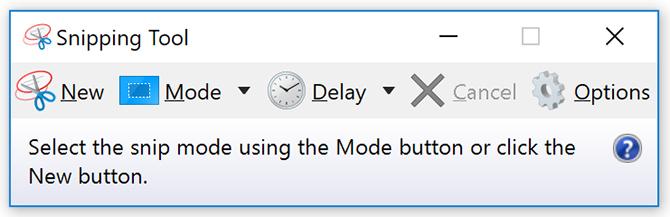
לאחר שכלי החיתוך פתוח, תוכלו להשתמש בקיצורי המקשים הבאים כדי לבצע עבודה מהירה של צילומי המסך שלכם:
- בחר במצב קטע: Alt + M(השתמש במקשי החצים והזן כדי לבצע את הבחירה שלך)
- צור צלף חדש באותו מצב כמו האחרון: Alt + N
- הזז את הסמן כדי לבחור אזור הצליפה מלבני: Shift + מקשי חצים(אם אתה עובר למטה למטה, למשל, ברגע שתפסיק להזיז את הסמן, הכלי לחיתוך ייקח את צילום המסך)
- השהיית לכידת שניות ב 1-5 שניות: Alt + D(השתמש במקשי החצים והזן כדי לבצע את הבחירה שלך)
- העתק את הצמד ללוח: Ctrl + C
- שמור את הצליפה: Ctrl + S
- הדפס את הצמד: Ctrl + P
- צור צלף חדש: Ctrl + N
- בטל את הצמד: יציאה
אם אתה מתקשה לזכור את קיצורי המקשים האלה או שאתה לא רוצה להדפיס מעט מהקיצורי דרך בקרבת מקום, יש דרך אינטואיטיבית שתוכל להשתמש במקלדת כדי לשלוט בכלי החיתוך לאחר שצילמת אחד כזה צילום מסך. אתה יכול פשוט לגשת לפריטי התפריט באמצעות קיצורי הדרך הבאים:
- תפריט קובץ: Alt + F ואז בחר מבין הדברים הבאים:
- לחץ על N כדי לקחת צלף חדש
- לחץ על A כדי לשמור צלף
- לחץ על P כדי להדפיס אותו
- לחץ על T כדי לשלוח אותו באמצעות דוא"ל
- תפריט עריכה: Alt + E
- לחץ על C כדי להעתיק אותו
- תפריט כלים: Alt + T ואז בחר מבין הדברים הבאים:
- לחץ על P כדי לפתוח את תפריט העט ואז השתמש במקשי החצים והזן כדי לבחור
- לחץ על H כדי לבחור את המדגיש
- לחץ על E כדי לבחור את המחק
- תפריט עזרה: Alt + H
- לחץ על H כדי לפתוח את דף העזרה המקוון
ראה המדריך המלא שלנו לכלי החיתוך כיצד להשתמש בכלי החיתוך של Windows לתמונות המסך שלךאנו מראים לך כיצד להשתמש בכלי החיתוך במערכת Windows כדי ללכוד ולערוך צילומי מסך, בתוספת ה- Snip & Sketch החלופי של Windows 10. קרא עוד לעזרה רבה יותר בכלי זה.
ננסי היא סופרת ועורכת המתגוררת בוושינגטון הבירה. היא הייתה בעבר עורכת המזרח התיכון ב- The Next Web וכיום עובדת במיכל חשיבה מבוסס DC על תקשורת ומוצרי מדיה חברתית.


